Höfundur:
John Stephens
Sköpunardag:
25 Janúar 2021
Uppfærsludagsetning:
29 Júní 2024
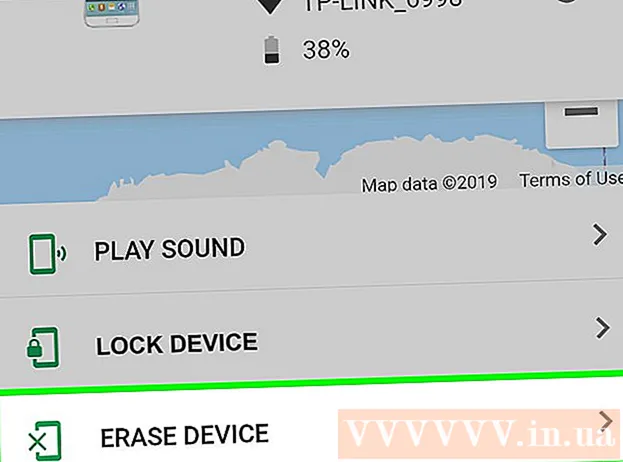
Efni.
Hér er grein sem sýnir þér hvernig á að nota Finndu tækið mitt sem er þróað af Google til að finna týnt Android tæki. Þó að Finna tækið mitt sé sjálfgefið virkt í flestum nýrri Android gerðum þarftu samt að stilla nokkrar stillingar fyrirfram svo þú getir rakið týnda símann eða spjaldtölvuna.
Skref
Aðferð 1 af 2: Kveiktu á Finndu tækið mitt
af Android. Til að gera þetta, strjúktu niður efst á heimaskjánum og veldu tannhjólstáknið efst í hægra horninu.
- Þetta er aðferð sem tryggir að þú getir fundið staðsetningu týnda eða stolna Android tækisins þíns. Ef Android tækið glatast, ættirðu að sjá Finna Android tækjaaðferðina.
- Mörg (en ekki öll) Android tæki hafa valkostina í þessari valmynd virkt sjálfgefið. Þú ættir samt að athuga aftur til að koma í veg fyrir að einhverjum stillingum sé breytt.

. Ef sleðinn er þegar á þarftu ekki að gera þetta skref.
. Ef sleðinn er þegar á þarftu ekki að gera þetta skref.
. Ef þú sérð lista yfir stillingar í stað renna skaltu velja einn af eftirfarandi:
- Veldu Háa nákvæmni til að fá sem nákvæmasta staðsetningu týnda Android tækisins. Þetta val notar GPS, Wi-Fi, farsímagögn og skynjara til að staðsetja.
- Veldu Rafhlöðusparnað ef þú vilt bara nota Wi-Fi og farsímagögn. Þessi valkostur verður ónákvæmari en sparar þér dýrmætan kraft.

Opnaðu vafra. Þú getur gert þetta með því að ýta á heimahnapp Android og velja Chrome, internetið eða uppáhalds vafrann þinn á heimaskjánum.
Aðgangur https://play.google.com/settings til að opna síðuna sem sýnir lista yfir Android tækin þín.
- Ef þú ert ekki skráður inn með Google reikningnum þínum skaltu fylgja leiðbeiningunum á skjánum.

Merktu við reitinn við hliðina á Android tækinu þínu. Þetta er reiturinn sem birtist til hægri við lýsingu Android tækisins, undir flipanum „Sýnileiki“. Ef þessi reitur er þegar valinn þarftu ekki að gera neinar breytingar.
Prófaðu nýju skipulagið þitt. Nú þegar kveikt er á öllum möguleikum til að Finna tækið mitt virki ættirðu að prófa að sjá hversu árangursríkt það er. Sjá leiðbeiningar Finndu Android tæki. auglýsing
Aðferð 2 af 2: Finndu Android tæki
Aðgangur https://android.com/find úr vafra. Þú getur fengið aðgang að þessari síðu á hvaða tölvu, síma eða spjaldtölvu sem er.
- Ef þú settir ekki upp Finndu tækið mitt áður en Android tækið þitt týndist geturðu ekki notað þessa aðferð. Þú getur aðeins rakið Android tækið þitt þegar:
- Ekki er slökkt á tækinu og er skráð inn á Google reikninginn þinn.
- Virkjaði Finndu tækið mitt.
- Tækið er með nettengingu með farsímagögnum eða Wi-Fi.
- Staðsetningarþjónusta virk.
- Google Play skyggni virkt.
- Ef þú ert að nota annað Android tæki geturðu líka hlaðið niður Find My Device appinu frá Play Store og taka sömu skref.
- Ef þú settir ekki upp Finndu tækið mitt áður en Android tækið þitt týndist geturðu ekki notað þessa aðferð. Þú getur aðeins rakið Android tækið þitt þegar:
Skráðu þig inn á Google reikninginn þinn. Þú verður að vera skráður inn á sama Google reikning og notaður var í týnda Android tækinu. Eftir innskráningu sérðu kort.
- Ef þú ert skráð (ur) inn með öðrum reikningi, slærðu inn eða pikkar á prófílmyndina þína efst í hægra horninu á síðunni, smelltu á Útskrá og fylgdu leiðbeiningunum á skjánum.
Smelltu eða bankaðu á táknið fyrir týnda Android tækið. Þetta mun stækka staðsetningu tækisins á kortinu.Þú munt einnig sjá nokkur gögn eins og síðustu innskráningu þína og aflgjafa Android tækisins.
- Ef slökkt hefur verið á Android tækinu (eða það er ekki alveg kveikt á Finna tækið mitt enn) mun kortið sýna síðustu staðsetningu tækisins.
Smellur Spila hljóð (Spilaðu hljóð) til að Android tækið hringi. Þegar þú heldur að Android tækið sem þig vantar sé ekki langt í burtu skaltu nota þennan möguleika til að láta það hringja með mesta hljóðstyrk í 5 mínútur - jafnvel þegar það er í hljóðlausri stillingu.
Smellur Læsa (Læsa) til að læsa skjánum. Jafnvel þó þú hafir gert skjálásinn óvirkan, geturðu samt læst skjánum með nýja aðgangskóðanum í þessu skrefi.
- Læsing gerir tækinu einnig kleift að birta skilaboð á skjánum. Deildu tengiliðaupplýsingunum þínum í þessum skilaboðum svo að þegar einhver finnur Android tækið þitt þá getur hann skilað þeim til þín.
Snertu Eyða (Eyða) til að eyða öllum gögnum. Ef þú óttast að tækinu hafi verið stolið eða glatað skaltu nota þennan möguleika til að endurstilla tækið. Sem slíkt verður Android tækið aðeins nothæft þegar þú slærð inn Google lykilorðið þitt.
- Ef Finna tækið mitt getur ekki tengst týndu Android tæki verður endurstilling þegar tækið er tengt aftur.
- Þú getur ekki eytt gögnum sem geymd eru á SD minniskortinu.
Viðvörun
- Ef þú heldur að tækinu þínu hafi verið stolið, ekki nota kortið til að rekja þig. Þess í stað skaltu hringja í lögregluna.



